- Autor Abigail Brown [email protected].
- Public 2024-01-07 19:06.
- Modificat ultima dată 2025-01-24 12:21.
Știați că Apple Music și iTunes încearcă să vă învețe gustul muzical, astfel încât să vă propună muzică care vă va plăcea și să vă ofere listele de redare personalizate potrivite? Ei fac acest lucru permițându-vă să atribuiți evaluări cu stele melodiilor dvs. și, de asemenea, să le favorizați. Ambele funcții sunt folosite pentru a vă ajuta să aflați ce să vă recomandăm. Citiți mai departe pentru a afla cum să activați aceste funcții, cum să le utilizați și cum sunt diferite.

Cum diferă evaluarea și melodiile preferate
Evaluarea și favorizarea melodiilor pe iPhone și în iTunes sunt idei similare, dar nu sunt la fel. Evaluările se fac pe o scară de la 1 la 5 stele, 5 fiind cel mai bun. Favoritele sunt o propunere: fie adăugați o inimă pentru a indica faptul că melodia este favorită, fie nu.
Evaluările au fost prezente în iTunes și iPhone de mult timp și pot fi folosite pentru o serie de lucruri diferite. Favoritele au fost introduse cu Apple Music în iOS 8.4.
Puteți acorda unui cântec sau album atât o evaluare, cât și un favorit în același timp.
Pentru ce sunt folosite evaluările cu stele în iTunes și Apple Music
Evaluările pentru melodii și albume sunt folosite în iTunes pentru:
- Creează liste de redare inteligente.
- Ordonează-ți biblioteca muzicală.
- Sortați listele de redare.
O listă de redare inteligentă este creată pe baza criteriilor pe care le selectați, inclusiv a evaluării pe care le-ați atribuit melodiilor. De exemplu, puteți crea o listă de redare inteligentă care include toate melodiile pe care le-ați evaluat cu 5 stele. Chiar și adaugă automat melodii noi la lista de redare pe măsură ce le evaluezi cu 5 stele.
Dacă vedeți biblioteca muzicală iTunes în funcție de melodie, puteți da clic pe antetul coloanei Evaluare pentru a vă sorta melodiile după evaluare (fie de la în altă la mică, fie de la scăzut la mare).
În listele de redare standard pe care le-ați creat deja, puteți comanda melodii după evaluare. Pentru a face acest lucru, faceți clic pe o listă de redare pentru a o selecta și faceți clic pe Editați lista de redare În fereastra de editare a listei de redare, faceți clic pe Sortare după comanda manuală și apoi faceți clic peEvaluare Faceți clic pe Terminat pentru a salva noua comandă.
Acest lucru funcționează numai în versiunile mai vechi ale iTunes. Cele mai recente versiuni nu mai sortează după evaluare.
Pentru ce sunt folosite favoritele în iTunes și Apple Music
Preferatele sunt folosite pentru a ajuta Apple Music:
- Aflați-vă gustul.
- Mestecuri sugerează pentru tine.
- Sugerează artiști noi.
Când favoriți o melodie, informațiile respective sunt trimise către Apple Music. Serviciul folosește apoi ceea ce învață despre gusturile dvs. muzicale - pe baza melodiilor pe care le-ați preferat, a ceea ce vă plac alți utilizatori ca dvs. și altele - pentru a face sugestii. Listele de redare și artiștii sugerați în fila For You din aplicația Muzică și iTunes sunt aleși de personalul Apple Music în funcție de preferințele dvs.
Cum să activați evaluările cu stele în iOS 12 și versiuni ulterioare
În timp ce evaluările cu stele erau o parte evidentă a aplicației iOS Music, Apple a ascuns opțiunea în iOS 12 și versiuni ulterioare. De fapt, trebuie să activați o preferință de evaluări cu stele pentru a utiliza funcția. Iată cum:
-
Atingeți Setări.

Image -
Atingeți Muzică.

Image -
Mutați glisorul Afișați evaluările cu stele la activ/verde.

Image
Te întrebi ce alte opțiuni utile sunt ascunse în setările aplicației Muzică? Aflați în Cum să controlați setările muzicale pe iPhone.
Cum să evaluezi melodiile pe iPhone
Pentru a evalua o melodie pe iPhone, urmați acești pași:
-
Deschideți aplicația Muzică și începeți să redați o melodie. (Dacă melodia nu este în modul ecran complet, atingeți bara mini-player din partea de jos a ecranului.)

Image - Atingeți … (în funcție de versiunea dvs. de iOS, este fie în colțul din dreapta jos, fie în colțul din dreapta sus al ecranului).
-
În meniul care apare, atinge Evaluează melodia.

Image -
În fereastra Star Rating, atingeți steaua care este egală cu numărul de stele pe care doriți să le acordați melodiei (de exemplu, dacă doriți să acordați unui cântec patru stele, atinge a patra stea).

Image - Atingeți Terminat pentru a reveni la vizualizarea normală. Evaluarea dvs. cu stele este salvată.
Cum să melodii preferate pe iPhone
Pentru a favoriza o melodie de pe iPhone, urmați acești pași:
- Deschideți aplicația Muzică și începeți să redați o melodie. Extinde playerul la ecran complet, dacă este necesar.
- Atingeți pictograma ….
-
Atingeți Dragoste pentru a favoriza melodia.

Image
Pentru a anula preferința unei melodii, repetați primii doi pași, apoi atingeți Nu-mi place. De asemenea, puteți favoriza albume întregi atingând … când vizualizați lista de melodii pentru album.
Cum să evaluezi melodiile în iTunes
Pentru a evalua o melodie în iTunes, urmați acești pași:
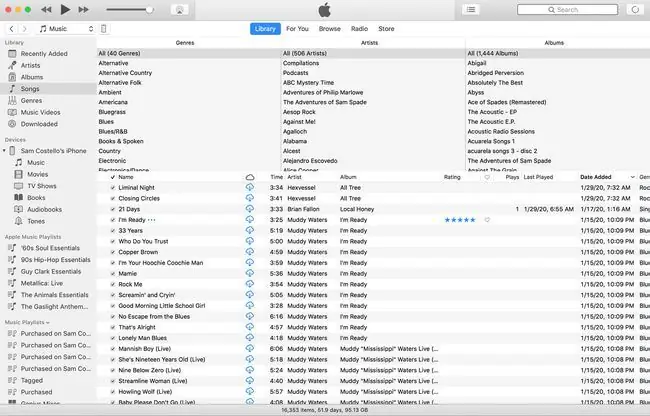
- Deschide iTunes și găsește melodia pe care vrei să o evaluezi.
-
În vizualizarea Song, plasați mouse-ul peste coloana Rating de lângă melodie și faceți clic pe punctele care corespund numărul de stele pe care doriți să le atribuiți.
Dacă coloana Evaluare nu este vizibilă, accesați Vizualizare > Afișați opțiunile de vizualizare > verificați Evaluare.
- Evaluarea dvs. este salvată automat, dar poate fi schimbată oricând doriți.
Cum să melodiile preferate în iTunes
Pentru a favoriza o melodie în iTunes, urmați acești pași:
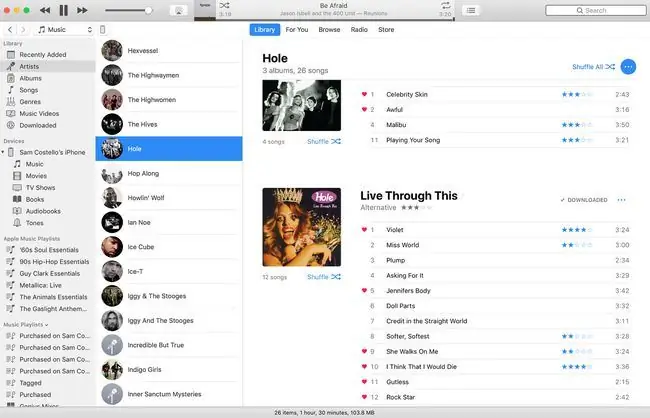
- Deschide iTunes și găsește melodia pe care vrei să o favorizezi.
-
Ceea ce faci în continuare depinde de modul în care vezi biblioteca muzicală:
- În vizualizarea Cântec, dați clic pe pictograma inima din coloana inimii. Ați adăugat o melodie preferată când pictograma inimii este completată.
- În vizualizarea Artist, plasați mouse-ul peste melodie, apoi faceți clic pe pictograma inimă când apare.
- Dacă se redă melodia, dă clic pe … lângă titlul melodiei, apoi dă clic pe Love.
La fel ca pe iPhone, anulați preferința unei melodii făcând clic pe inimă a doua oară, astfel încât să pară goală.
De asemenea, puteți favoriza un album accesând vizualizarea Album, făcând clic pe un album, făcând clic pe … și apoi făcând clic peDragoste.






